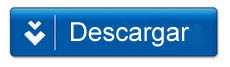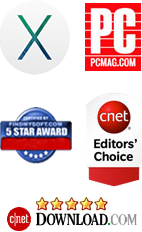Cómo transferir fotos de iPhone a iMac (macOS Catalina incluido)
Por: Johanna Parker
Categoría: Consejos iPhone y tutoriales
¿Tiene algunas buenas fotos en su iPhone y quieres copiarlas en su Mac, de modo que usted pueda verlas en una pantalla más grande o simplemente editar con algún software de edición de imágenes como Photoshop? ¿Preocupado por la posibilidad de perder todas las imágenes de su iPhone en caso de avería accidental del teléfono o por si el iPhone se pierde? Si es así, ha llegado al lugar correcto. Le mostraremos dos formas fáciles de transferir imágenes de iPhone a Mac:
Método 1 (a). Transferir fotos del iPhone al Mac mediante iPhoto
Nota: iPhoto solo podrá utilizarse con las imágenes tomadas por el iPhone iPhone - En otras palabras, sólo se puede transferir imágenes desde su dispositivo:
- Conecte su iPhone al Mac. iPhoto se abrirá automáticamente con sus vídeos de iPhone e imágenes que figuren en él.
- Si desea importar todas las fotos del iPhone, haga clic en el botón "Importar todo". Para importar imágenes seleccionadas desde su iPhone, haga clic en "Importar selección"
- Ahora, usted recibirá un cuadro de diálogo que le preguntará si desea eliminar las imágenes originales de su cámara. Haga clic en "Eliminar" Fotos si no desea conservarlas en su iPhone.
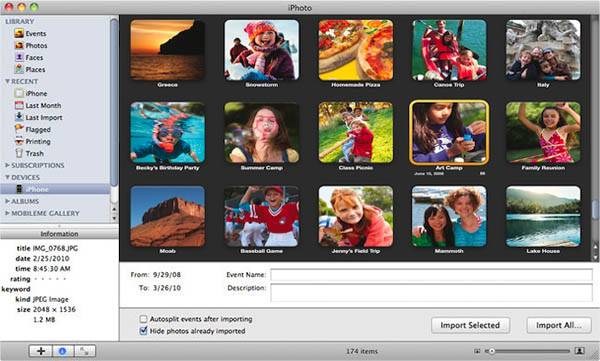
Método 1 (b). Importar imágenes desde el iPhone al Mac a través de Prevista
Si usted no tiene iPhoto, también puede utilizar la opción de vista previa para transferir fotos desde el iPhone al iMac fácilmente:
- Conecte su iPhone a Mac y el lanzamiento preliminary
- En el menú archivo de vaya a la opción "Importar de teléfono"
- Seleccione las fotos y haga clic en "Importar" o para importar todas las imágenes, haga clic en "Importar todo".
- Seleccione el destino en el que desea guardar las fotografías.
También se puede utilizar para capturar imágenes o Servicios iCloud (iOS 5.0 o superior) para transferir imágenes desde el iPhone a iMac.
Método 2: Copiar o transferir imágenes de iPhone para Mac con el iPhone to Mac Transfer
Si usted está buscando una solución para importar todas sus fotos desde el iPhone al Mac - no sólo sus fotos rollo de la cámara y luego darle una oportunidad a iPhone to Mac Transfer Tool. Además de imágenes, también puede utilizar esta herramienta para transferir música, vídeos, libros electrónicos, SMS, lista de contactos desde el iPhone al iMac y viceversa.
Paso 1: Instale y ejecute el programa
Después de descargar e instalar, ponga en marcha su Mac. Conecte su iPhone al Mac, el programa reconocerá automáticamente el dispositivo y mostrará la información tal y como se muestra en las imágenes siguientes:
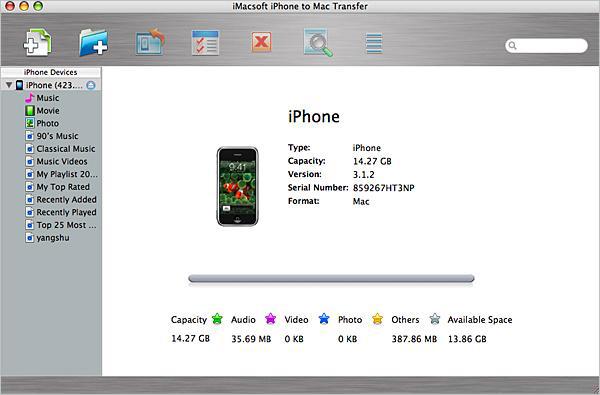
Paso 2: Seleccione las fotos y transfiera al Mac
Ahora abra la carpeta "Foto" carpeta y seleccione las fotos que desea transferir al Mac en la lista de archivos. Y, a continuación, pulse el botón "Exportar archivos seleccionados para locales", seleccione la carpeta de destino en la que desea exportar los archivos. Después, haga clic en el botón "Guardar" para iniciar la transferencia de fotos desde el iPhone al iMac.
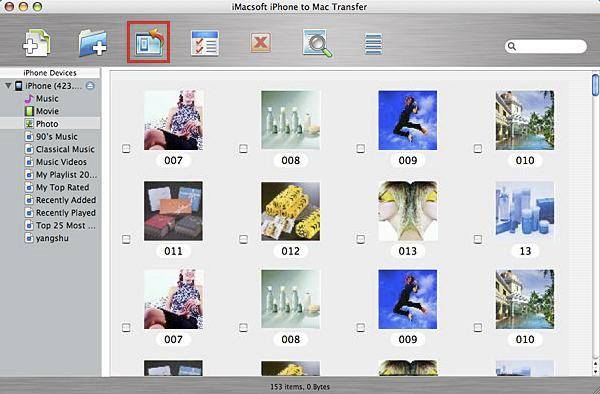

Eso es todo. Ahora, puedes ver todas tus fotos del iPhone en Mac con calidad original y de salida.